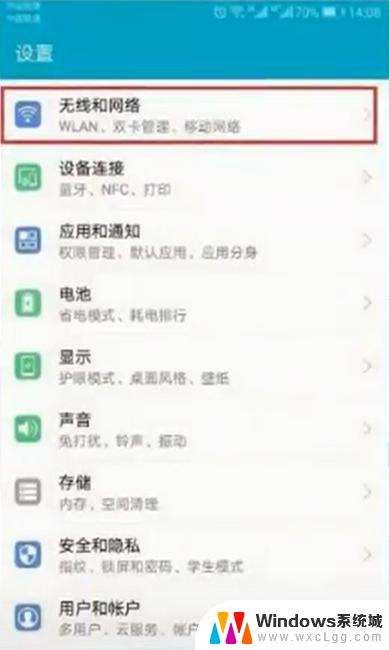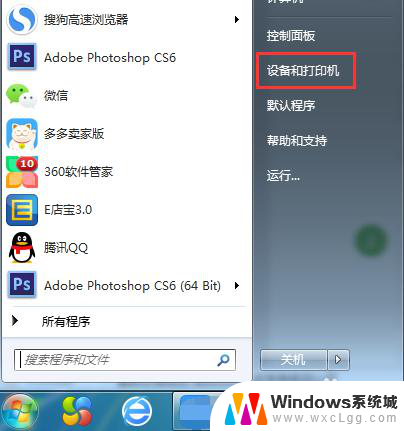惠普打印机m132nw怎么连接wifi HP LaserJet M132系列无线直接打印功能怎么实现
惠普打印机M132nw是一款功能强大的打印设备,它具备了无线直接打印的功能,使得打印变得更加便捷和高效,要实现M132nw的无线直接打印功能,我们需要先将其连接到WiFi网络。连接过程非常简单,只需几个简单的步骤即可完成。在本文中我们将详细介绍M132nw的WiFi连接方法,助您轻松享受到无线打印带来的便利。
步骤如下:
1.按键面板机型如132nw找到设置--网络设置---Wifi Direct菜单,开启无线直连功能。

2.无线直连有两种连接方式:手动和自动。

3.无线直连选择自动模式,默认密码12345678

4.无线直连选择手动模式,密码随机生成

5.密码可以在此菜单Wi-Fi Direct密码中查看

6.触屏面板机型如132fw在待机界面,点击右上角WIFI标志

7.可以看到网络菜单的WI-FI和Wi-Fi Direct等菜单选项,点击Wi-Fi Direct菜单

8.进入菜单可以看到Wi-Fi Direct连接状态,点击设置进入设置详细菜单。

9.触屏面板可以在一个页面看到Wi-Fi Direct菜单内所有选项,内容和按键面板是一样的

以上是关于如何连接惠普打印机m132nw到WiFi的全部内容,如果有任何不清楚的用户,可以参考我的步骤进行操作,希望对大家有所帮助。